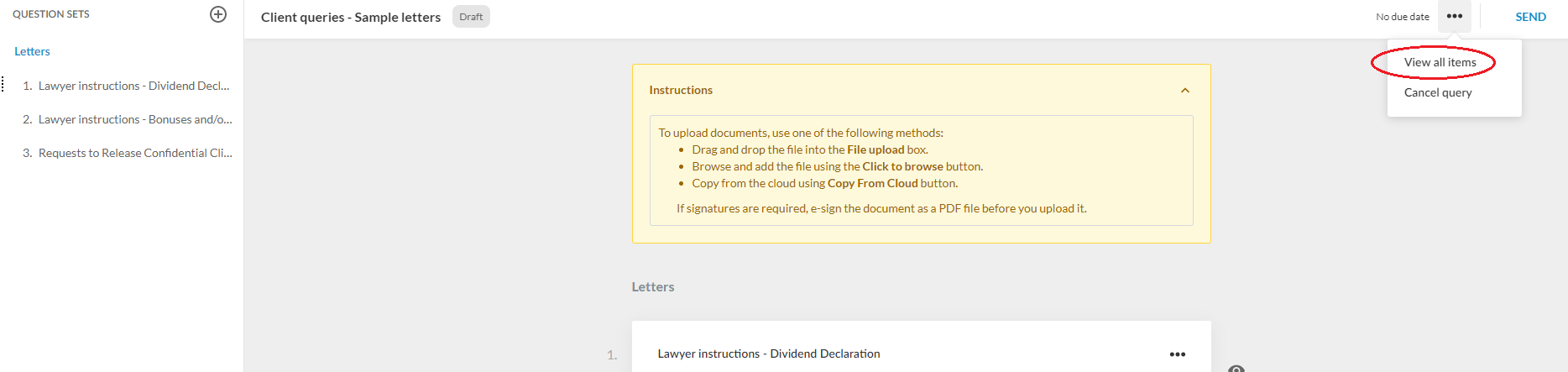Zichtbaarheidsinstellingen in vragenlijsten
Binnen een vragenlijst kunt u zichtbaarheidsinstellingen opzetten voor het document zelf, vragenreeksen en vragen.
Let op: Als u een checklist wilt aanpassen vanuit de kantoorlaag of een brief of memo wilt toevoegen dan heeft u de rol Beheerder Instellingen nodig of vergelijkbare machtigingen om toegang te krijgen tot de kantoorlaag. Zie De kantoorlaag beheren voor meer informatie.
Zichtbaarheidsinstellingen voor vragenlijsten
Open de vragenlijst.
De zichtbaarheid voor de vragenlijst zelf instellen:
-
Klik op de naam van de vragenlijst.
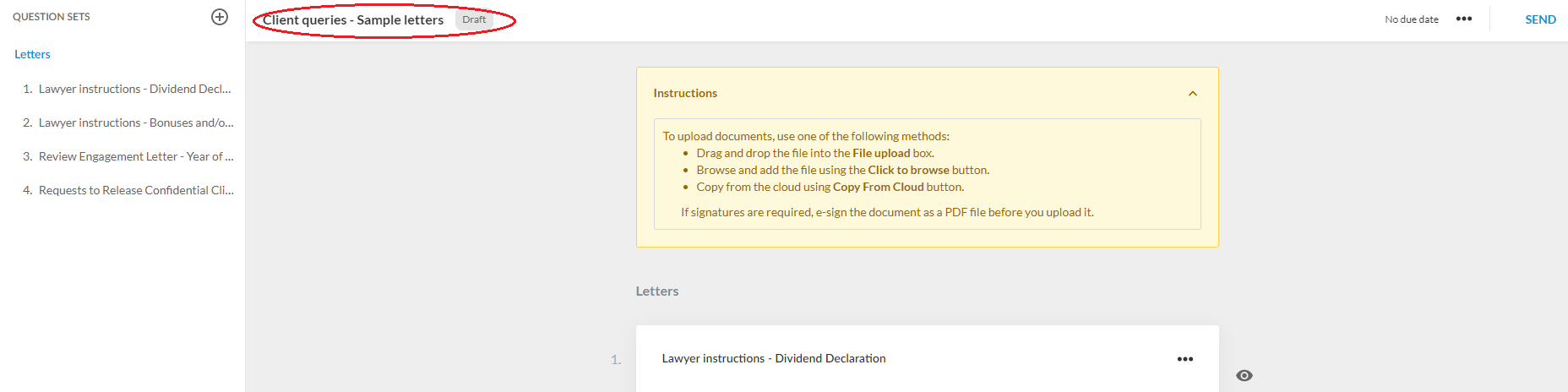
-
Klik op Bewerk zichtbaarheid en het venster Instellingen zichtbaarheid wordt geopend.
-
Er zijn twee opties, Verberg en Toon, om de zichtbaarheid te bepalen.
-
Selecteer of de zichtbaarheid ge(de)activeerd wordt als aan alle of slechts aan enkele voorwaarden is voldaan.
-
Klik op Voorwaarde toevoegen.
-
Kies een voorwaarde uit de lijst en vul de variabelen in.
-
Zodra u alles heeft ingevuld, klik dan op Opslaan.
Het venster Documenteigenschappen wordt geopend.
Zichtbaarheidsinstellingen voor vragenreeksen
Open de vragenlijst.
De zichtbaarheid voor een vragenreeks instellen:
-
Selecteer de vragenreeks waar u de zichtbaarheid voor wilt instellen.
-
Klik op het icoon Zichtbaarheid (
 ) en het venster Instellingen zichtbaarheid wordt geopend.
) en het venster Instellingen zichtbaarheid wordt geopend. -
Er zijn twee opties, Verberg en Toon, om de zichtbaarheid te bepalen.
-
Selecteer of de zichtbaarheid ge(de)activeerd wordt als aan alle of slechts aan enkele voorwaarden is voldaan.
-
Klik op Voorwaarde toevoegen.
-
Kies een voorwaarde uit de lijst en vul de variabelen in.
-
Zodra u alles heeft ingevuld, klik dan op Opslaan.
Zichtbaarheidsinstellingen voor vragen
Open de vragenlijst.
De zichtbaarheid voor een vraag instellen:
-
Selecteer de vraag waar u de zichtbaarheid voor wilt instellen.
-
Klik op Meer acties (
 ) | Instellingen.
) | Instellingen. -
Klik op Bewerk zichtbaarheid en het venster Instellingen zichtbaarheid wordt geopend.
-
Er zijn twee opties, Verberg en Toon, om de zichtbaarheid te bepalen.
-
Selecteer of de zichtbaarheid ge(de)activeerd wordt als aan alle of slechts aan enkele voorwaarden is voldaan.
-
Klik op Voorwaarde toevoegen.
-
Kies een voorwaarde uit de lijst en vul de variabelen in.
-
Zodra u alles heeft ingevuld, klik dan op Opslaan.
Of klik op de icoontjes Zichtbaarheid ( ) | Instellingen (
) | Instellingen (![]() ).
).
Klik op Wissen om alle voorwaarden te wissen en opnieuw te beginnen.
Zichtbaarheidsinstellingen kunnen ook gekopieerd worden vanuit een andere invoer. Klik op de knop Kopiëren in het scherm Instellingen zichtbaarheid, open het scherm opnieuw voor een ander onderdeel en klik in het scherm op de knop Plakken.
Tip: Als u alle verborgen items in de vragenlijst wilt zien, klik dan op Meer acties ( ) | Bekijk alle items. Om alleen de zichtbare items te zien, klik op Meer acties (
) | Bekijk alle items. Om alleen de zichtbare items te zien, klik op Meer acties ( ) | Bekijk alle zichtbare items.
) | Bekijk alle zichtbare items.